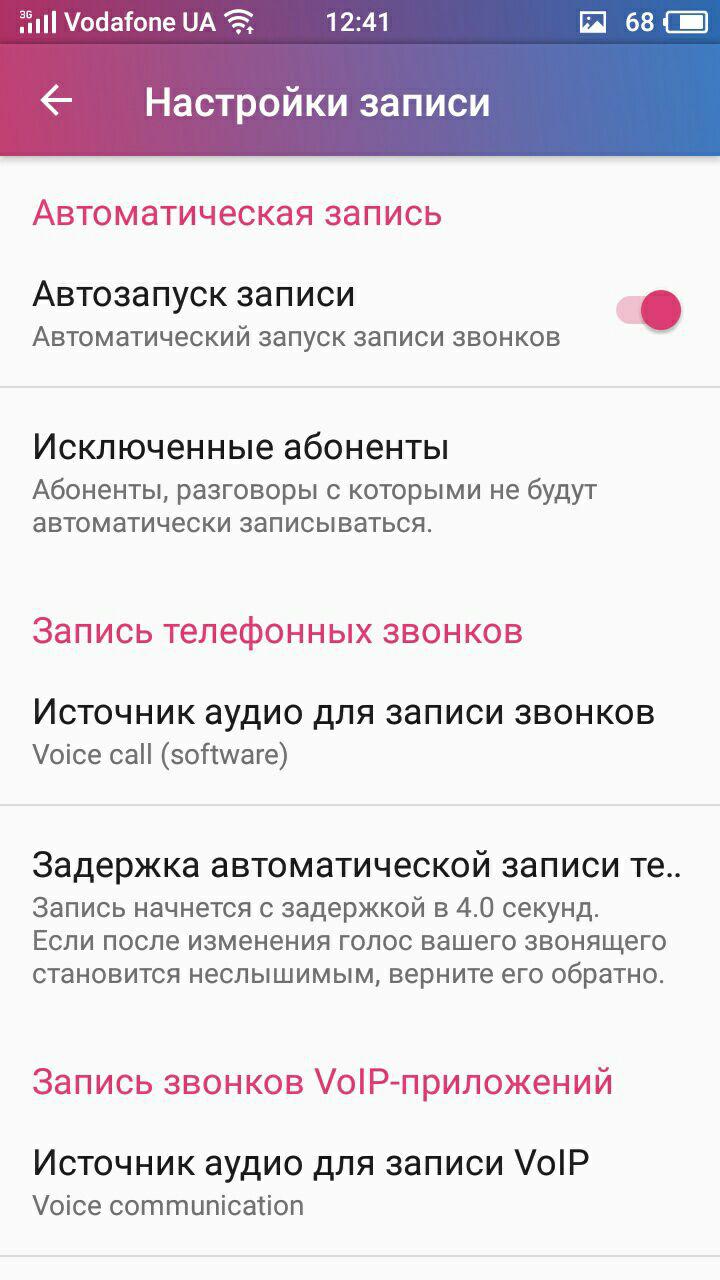Приложение для записи телефонных разговоров Android-устройства набирает популярность среди пользователей. Это связано с тем, что участились случаи мошенничества через звонки. Также такая функция будет полезна, если необходимо подтвердить ранее сказанные слова. Рассмотрим программы, которые подойдут для этого лучше всего.
Встроенная функция
В операционной системе Android по умолчанию присутствует функция записи разговоров начиная с версии 4.2. Но некоторые производители отключают эту возможность в связи с политикой компании либо законами страны, на территории которой поступают в продажу смартфоны.
Как включить
Для того, чтобы воспользоваться функцией:
- Зайдите в “Телефон” → Совершите вызов пользователю, разговор с которым нужно записать.
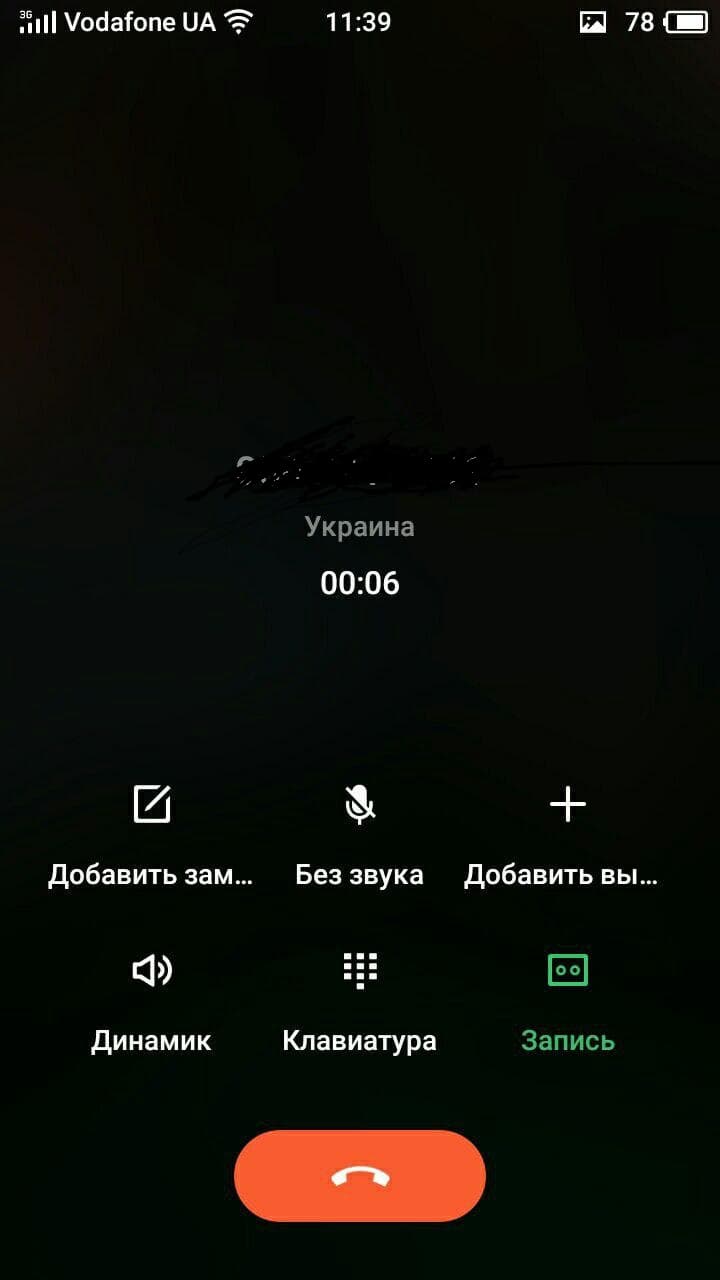
- Нажмите на значок “Запись” после того, как собеседник ответит.
Обратите внимание! Для завершения записи нужно нажать эту же клавишу.
Вы можете прослушать разговор в любой момент. Для этого:
- Зайдите в приложение “Телефон”.
- Откройте меню (три точки) → “История записи вызовов”.
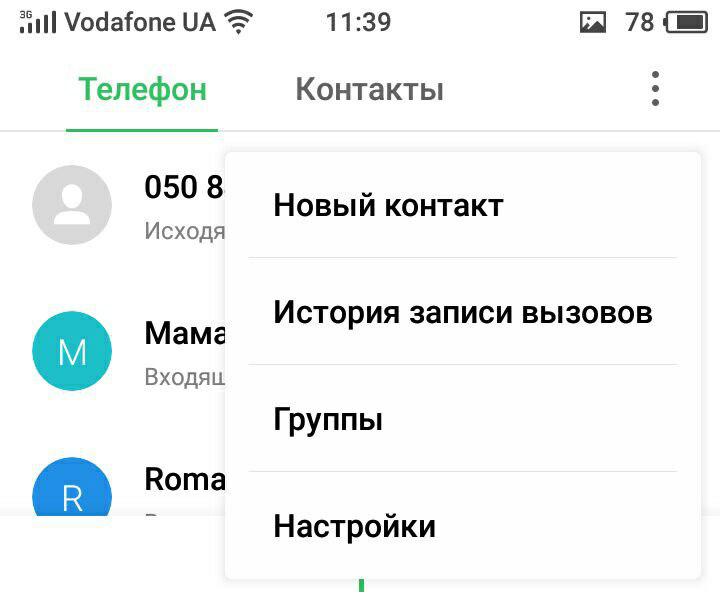
- Отобразится список с доступными записями, созданными ранее.
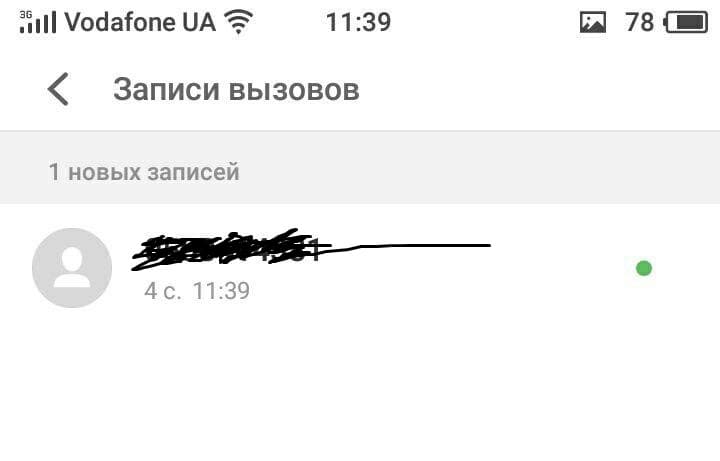
- Для прослушивания нажмите на одну из них.
Автоматическая запись
Случаются ситуации, когда нужно сохранить все разговоры. Для этого не обязательно каждый раз нажимать клавишу вручную.
- Зайдите в приложение “Телефон” → меню (три точки) → “Настройки”.
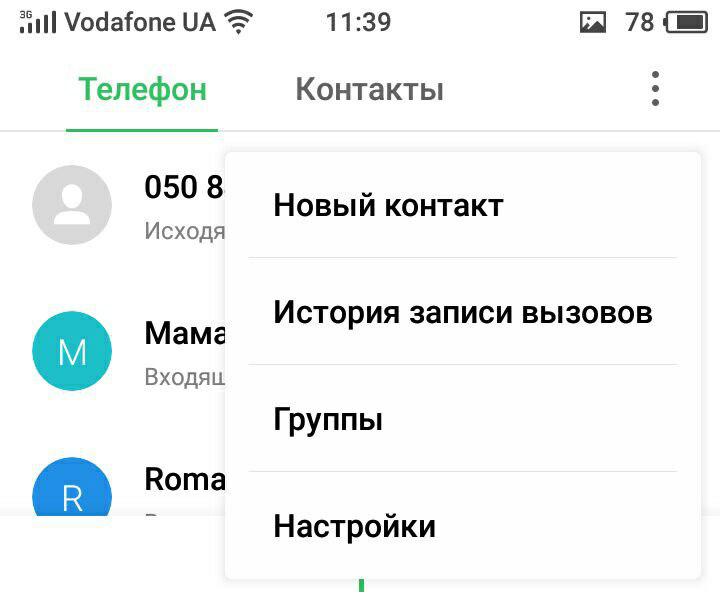
- Откройте пункт “Записи вызовов” → “Автозапись вызовов”.
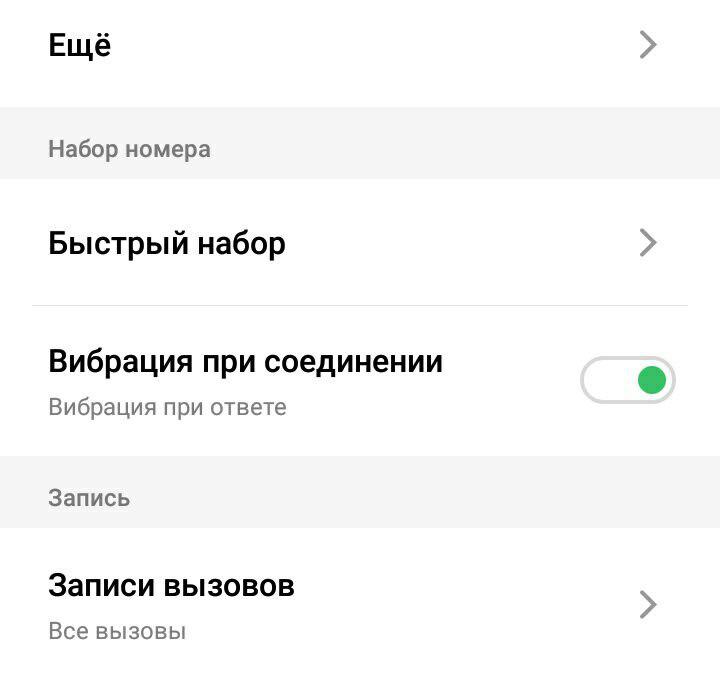
- Переведите тумблер в активное положение.
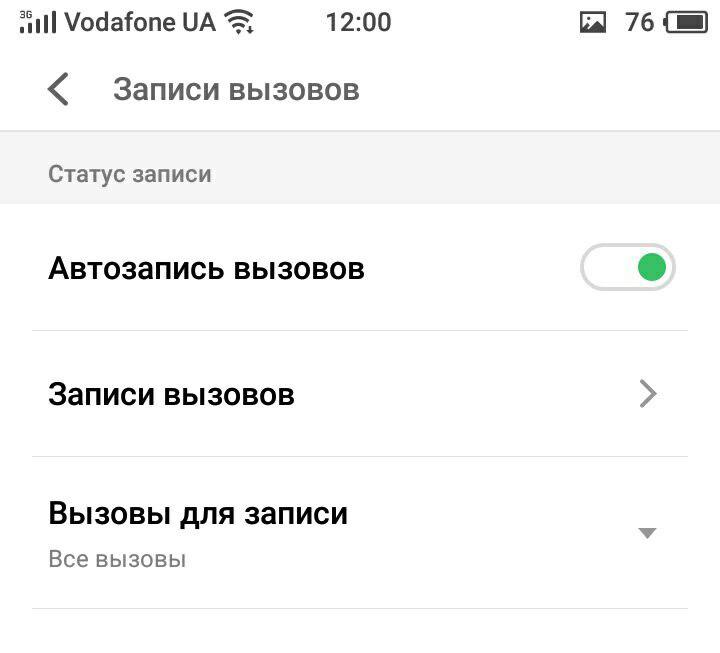
Сторонние приложения
Если стандартные средства вас не устраивают либо они вообще отсутствуют, то можно воспользоваться сторонними программами, которые обладают отличным функционалом.
Запись звонков (Green Apple Studio)
Одно из самых популярных приложений в Play Маркете.
- Установите и запустите программу.[appbox googleplay com.toh.callrecord]
Обратите внимание! На главном экране будут отображаться записанные разговоры.
- Откройте настройки (шестеренки).
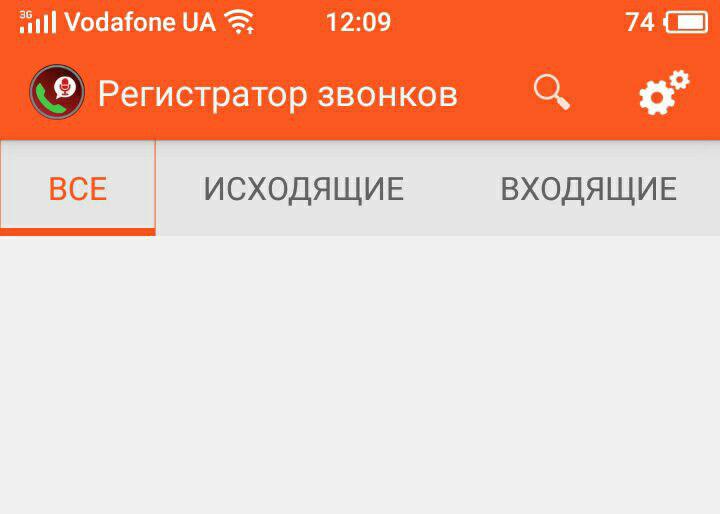
- Укажите звонки, которые нужно сохранять.
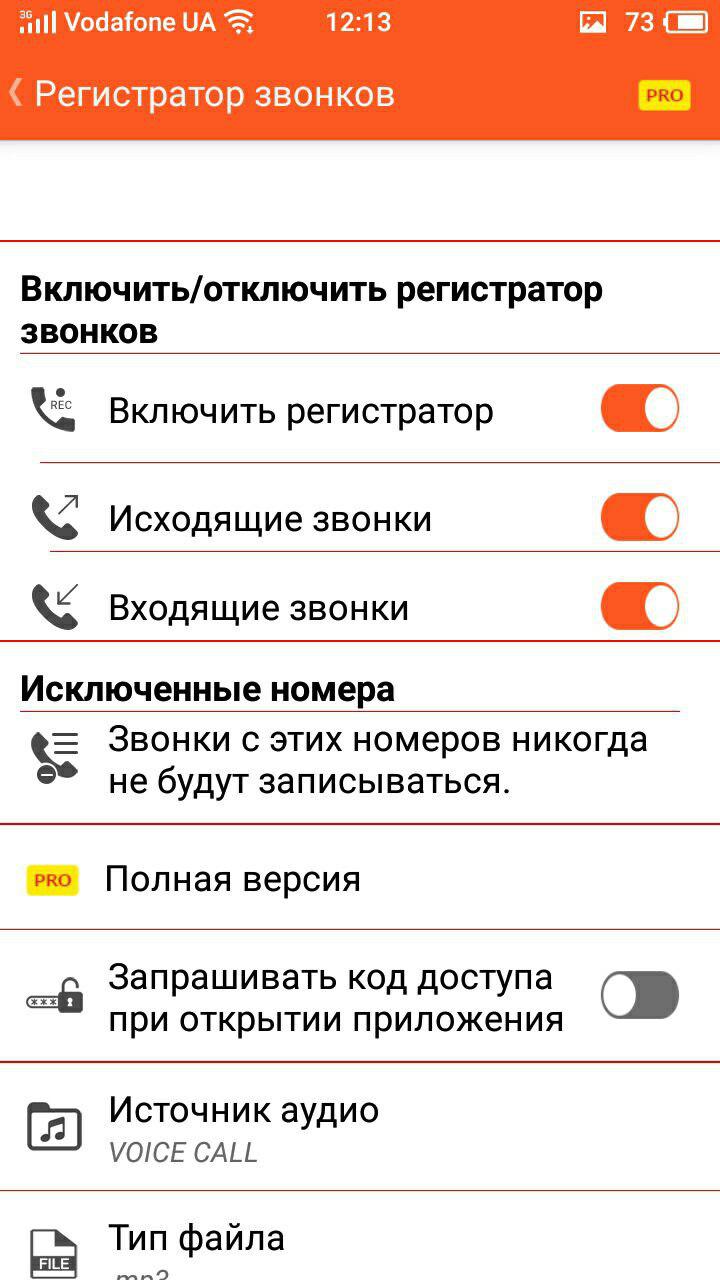
- Также вы можете:
- указать номера, которые никогда не будут записываться;
- выбрать раздел памяти, который будет хранить файлы.
Во время совершения звонка приложение автоматически запишет диалог.
ACR
Бесплатное приложение, которое обладает широким функционалом и множеством настроек.
- Установите и запустите приложение.[appbox googleplay com.nll.acr]
Обратите внимание! На главном экране будут отображаться записанные разговоры.
- Откройте меню (три полосы).
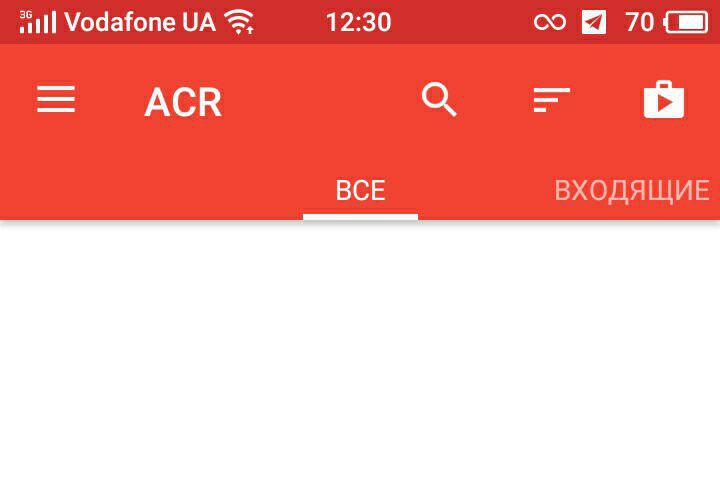
- Переведите тумблер в активное положение.
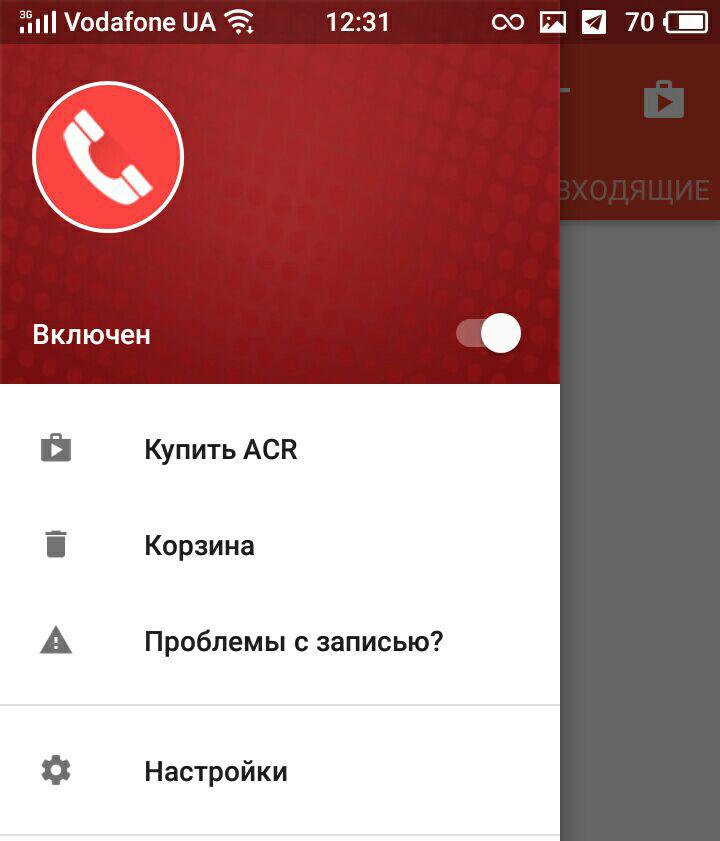
- Откройте “Настройки” → перейдите во вкладку “Запись”.
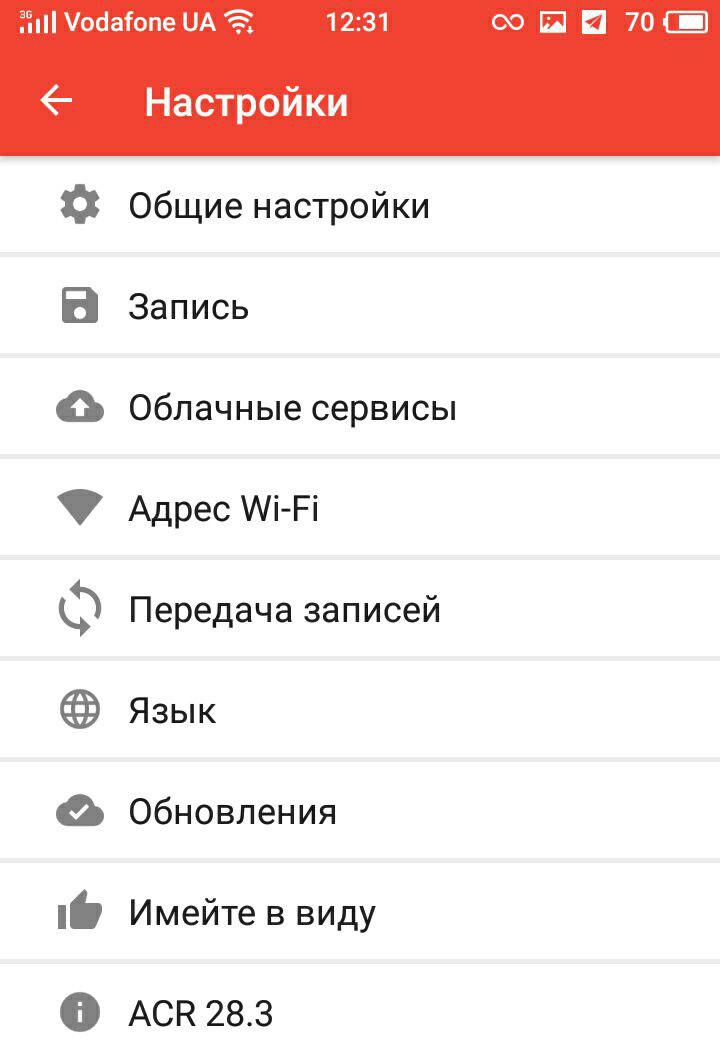
- В данном пункте можно настроить:
- папку для сохраненных файлов;
- автоматическое удаление;
- отображение запроса перед началом записи;
- формат аудиофайла;
- вызовы, которые нужно сохранять;
- и т.д.
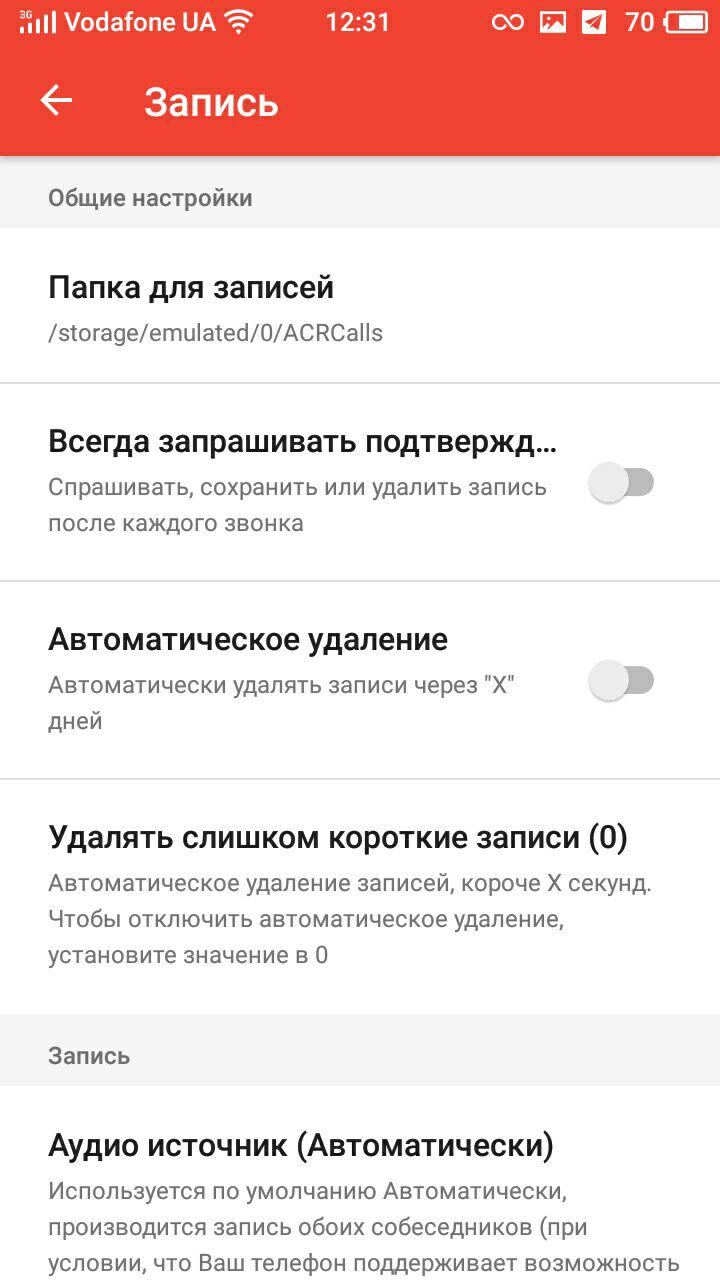
- В пункте меню “Облачные сервисы” можно настроить передачу файлов в облако.
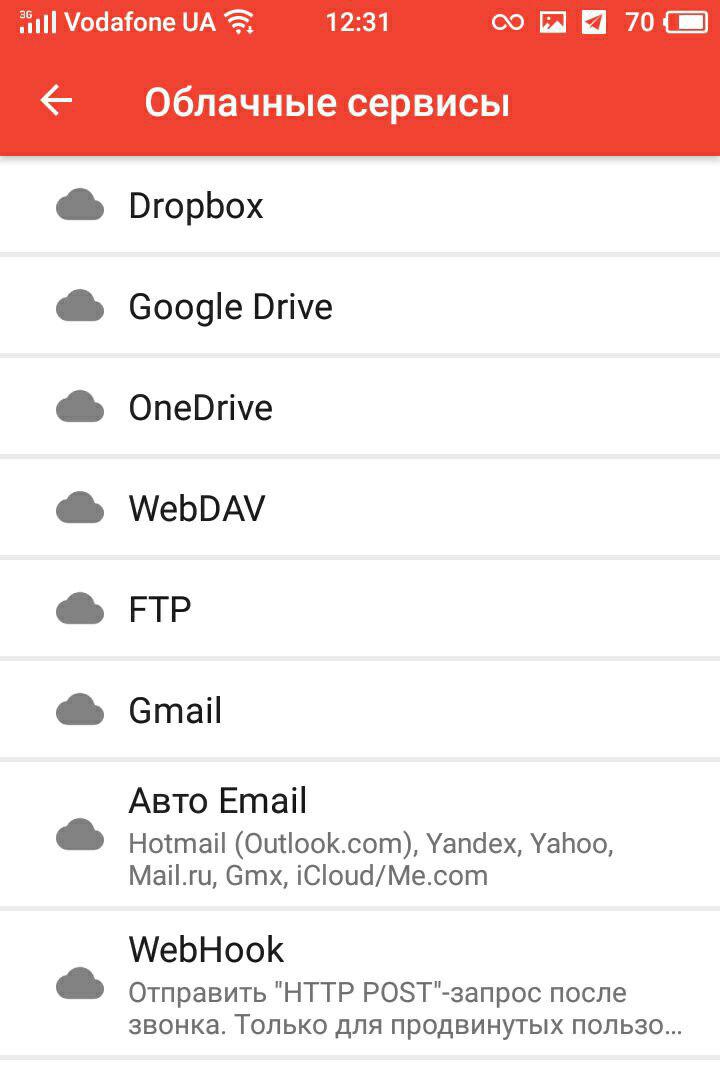
Cube Call Recorder
Особенность программы в том, что с ее помощью можно записывать не только звонки, но и разговоры в Skype, Viber, WhatsApp и Telegram.
- Скачайте и запустите приложение.[appbox googleplay com.catalinagroup.callrecorder]
- Нажмите “Включить App Connector” для предоставления доступа к специальным возможностям.
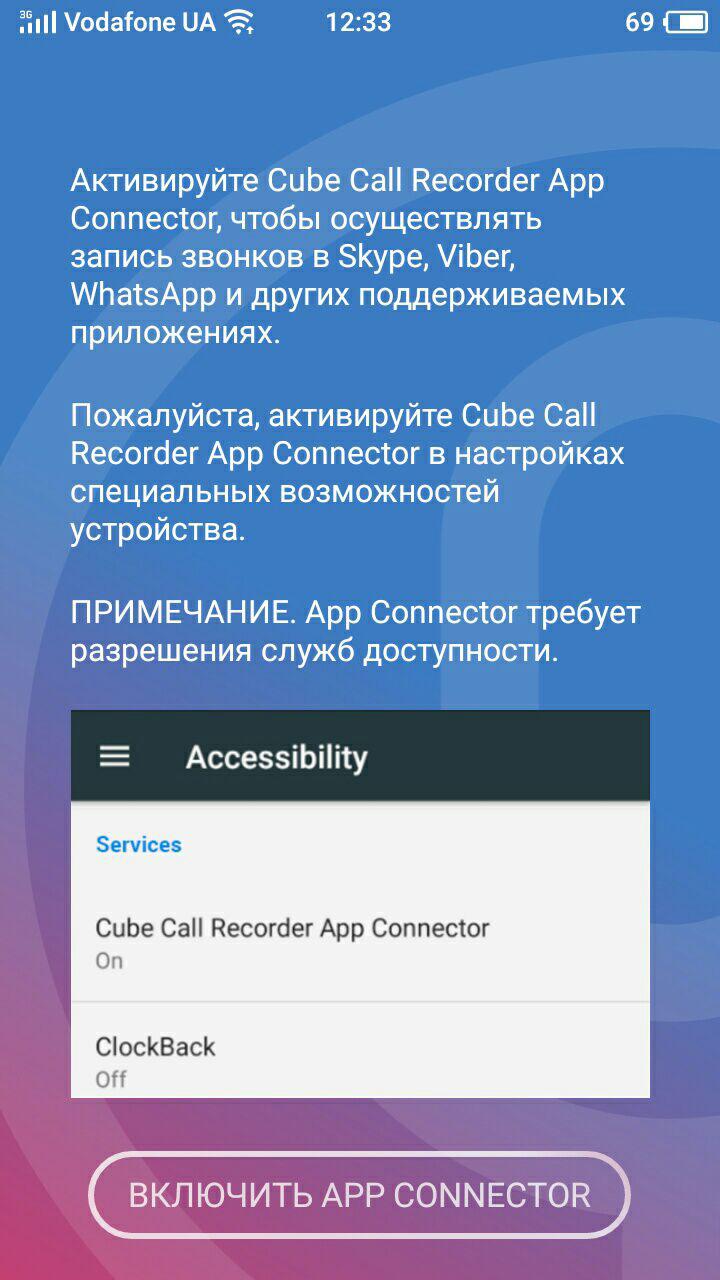
- Переведите тумблер в активное положение → подтвердите действие.
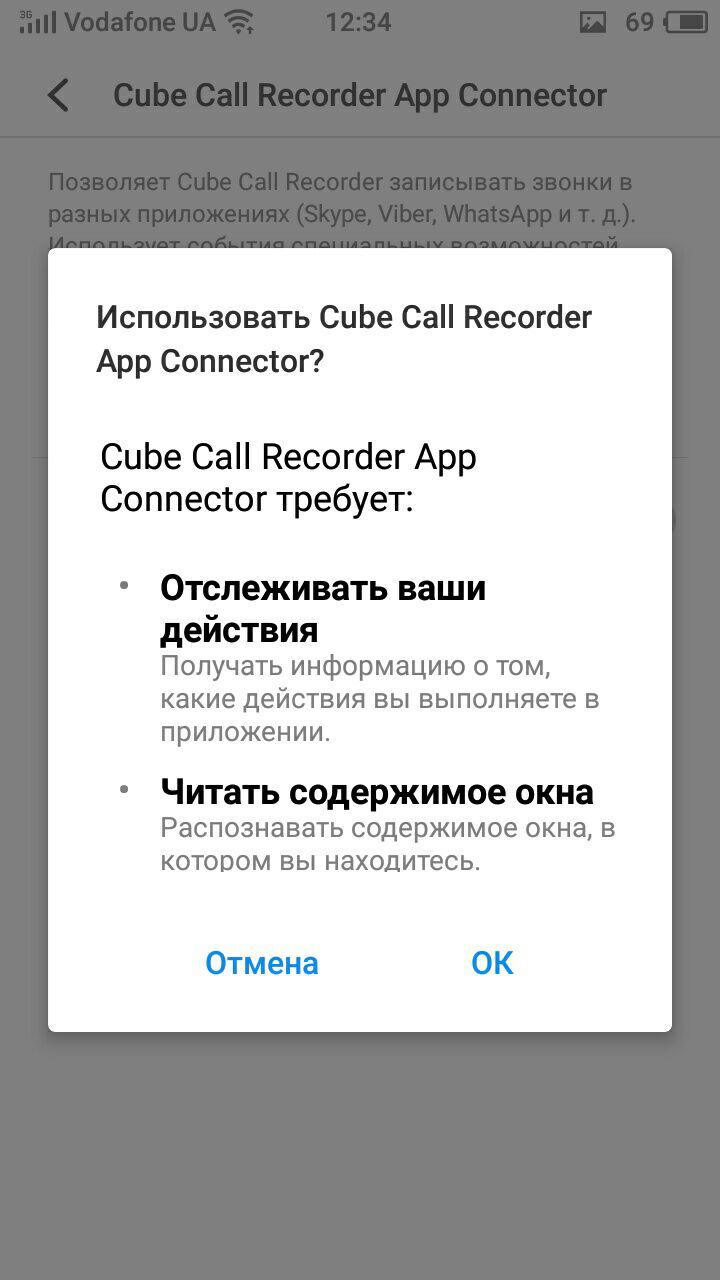
- Выполните первый звонок для проверки работоспособности программы.
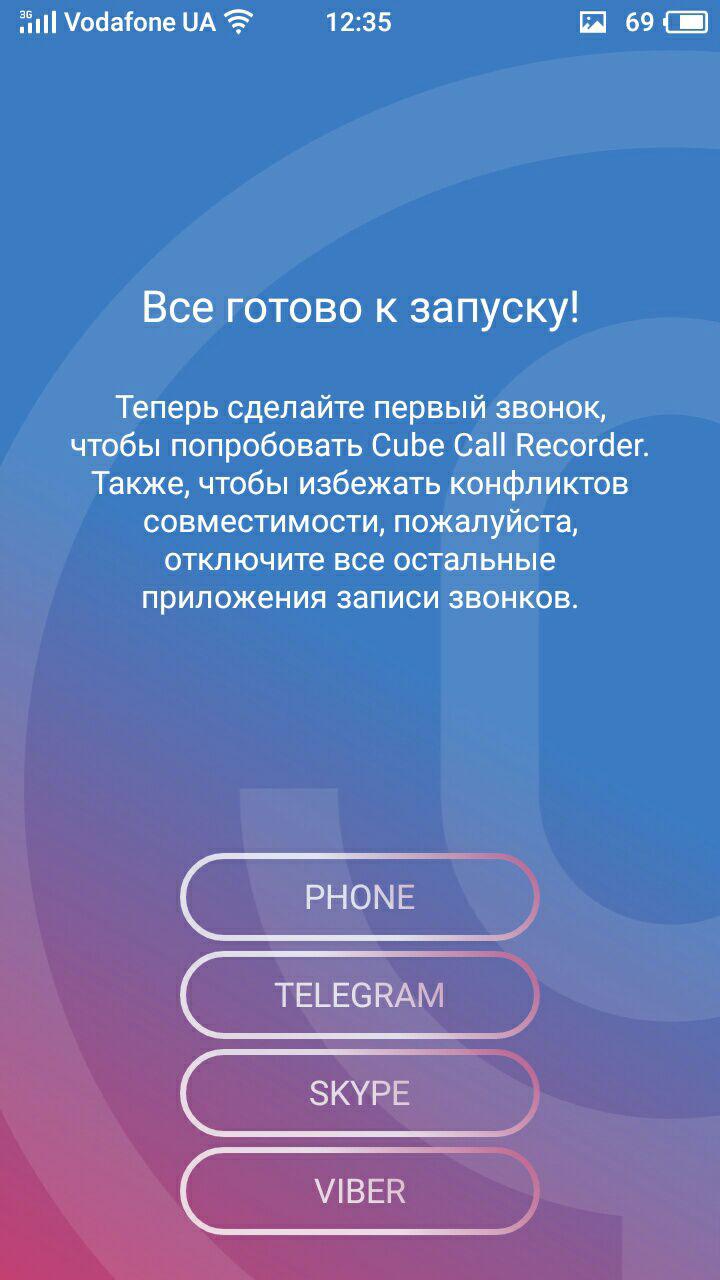
- Цветной виджет показывает, что разговор записывается.
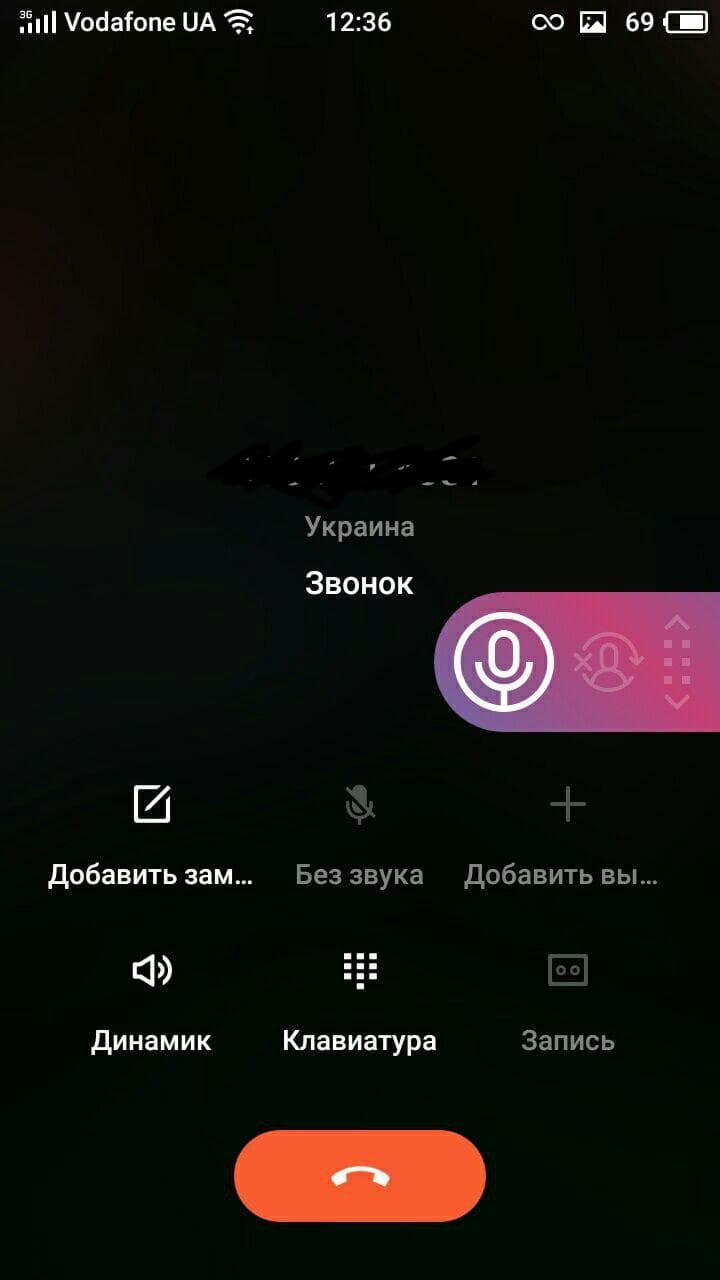
- Откройте приложения после завершения вызова → закройте уведомление.
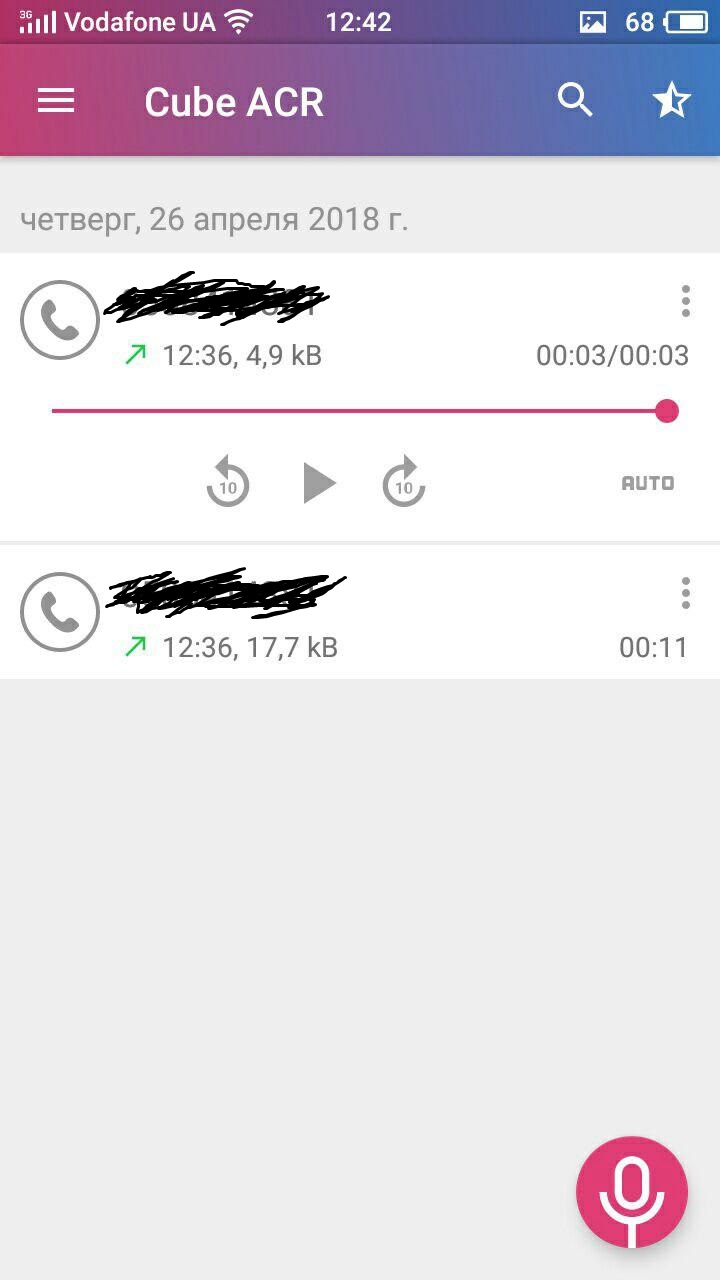
Обратите внимание! На главном экране будут отображаться записанные разговоры. - Откройте меню (три полосы) → “Запись”.
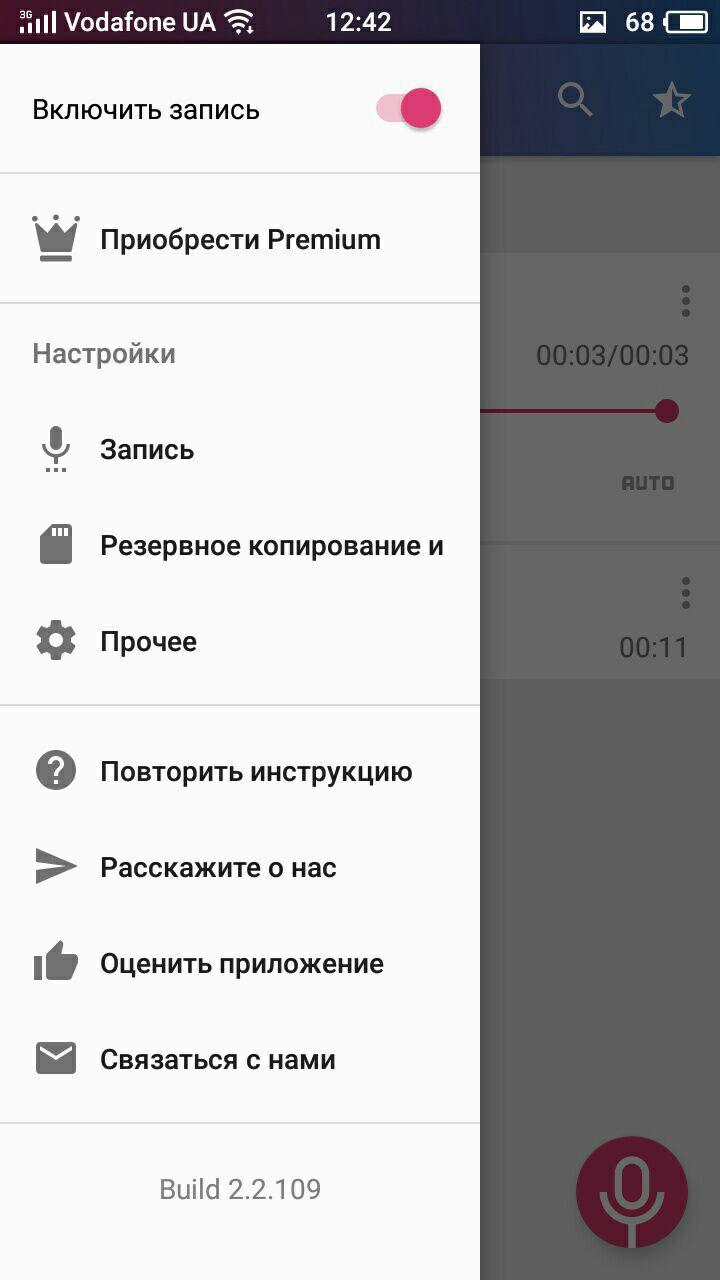
- Настройте параметры “под себя”.